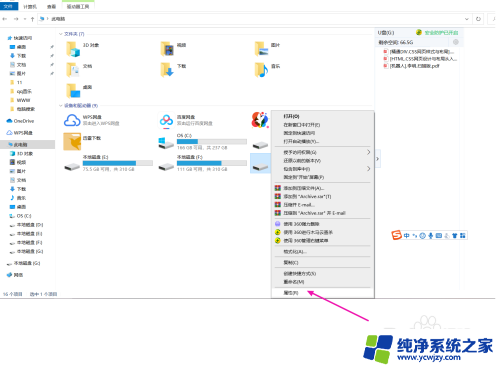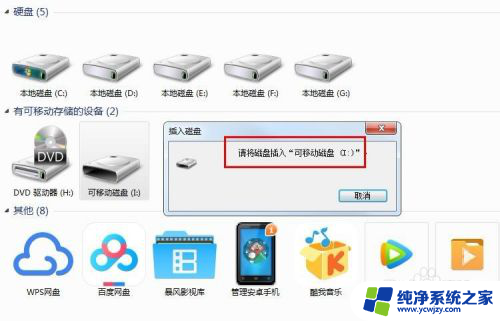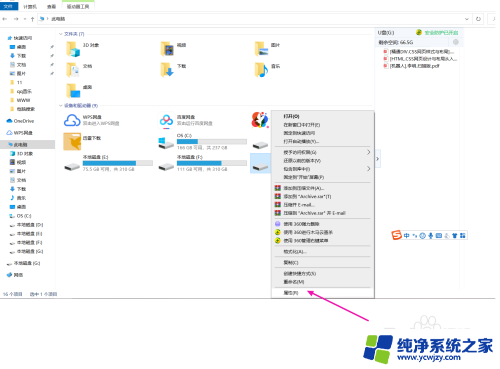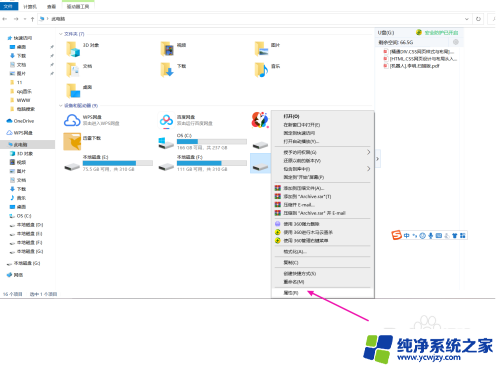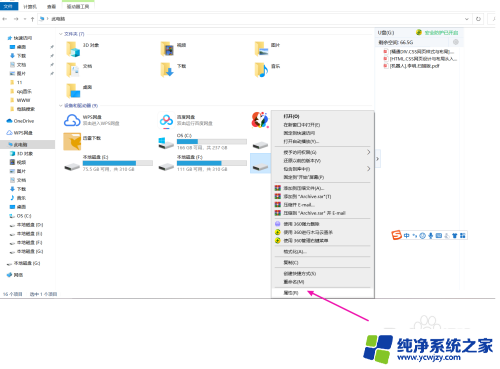插上u盘后提示磁盘未被格式化 电脑插入U盘提示磁盘未被格式化怎么办
当我们插入U盘后,有时候会遇到一个令人不解的问题——电脑提示磁盘未被格式化,这时候我们可能会感到困惑和烦恼,不知道该如何解决。实际上这个问题并不少见,而且有一些简单的解决办法可以帮助我们解决这个问题。在本文中我们将探讨一些解决方法,希望能够帮助大家顺利解决电脑插入U盘后提示磁盘未被格式化的困扰。
具体步骤:
1、首先在有问题的u盘图标上,单击右键,选择“属性→工具→开始检查→自动修复和扫描”
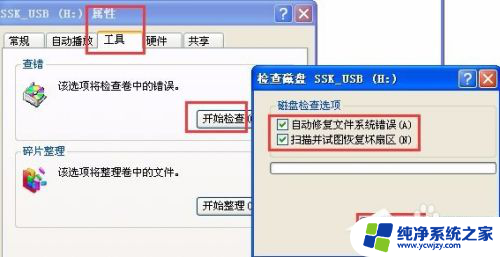
2.如果无反应或者无效,那么进入PE系统,将出问题的u盘插入到电脑的USB接口当中。随后双击打开DiskGenius,找到左边的列表图中。找到我们所插入的u盘,之后点击鼠标右键,找到“搜索已丢失的分区”
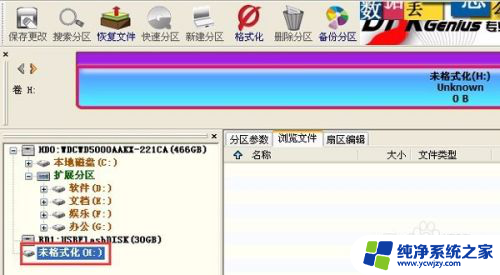
3.未格式化盘,右键
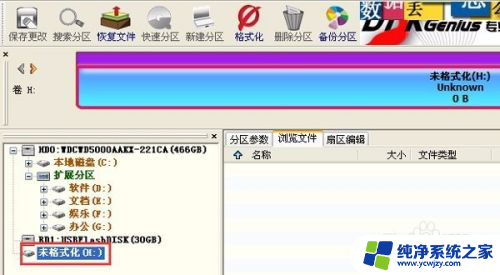
4.然后出现此对话框,点击开始搜索
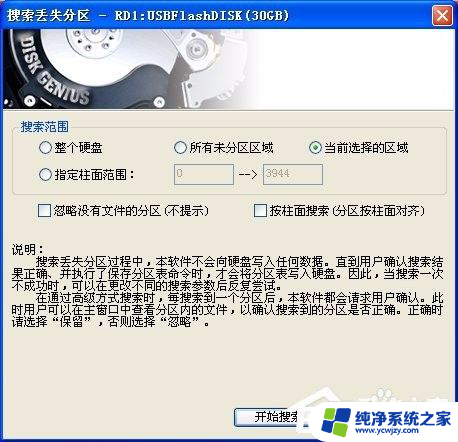
5.搜到分区后点击保留

6.然后如图所示:就能看见原来的文件内容了,到此点击保存更改。重启系统U盘就可以正常使用了
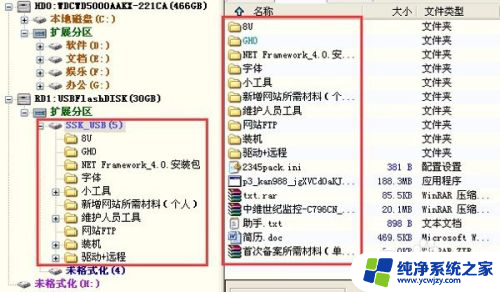
7.图中所示的未格式化(4)是博主的隐藏分区U盘启动工具,就是因为这个所以才导致U盘出现问题的。找回原来的文件之后备份内容重新做启动工具即可
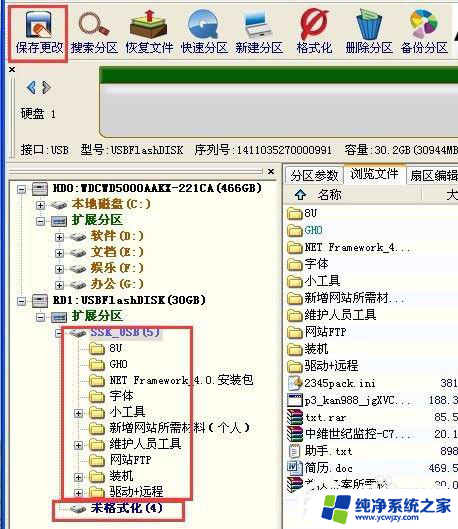
以上是插上U盘后提示磁盘未被格式化的全部内容,如果您遇到相同问题,可以参考本文中介绍的步骤进行修复,希望这对大家有所帮助。